

使用word索引
所谓索引,就是列出在文档中出现的词语和它们所在的页码。建
立索引是为了方便在文档中查找某些信息。在Word 中,可以先创建
由贯穿整个文档的许多【标记索引项】组成的索引,然后再创建该
索引。
6.4.1 标记索引项
在创建索引之前,应该首先标记文档中的词语、单词和符号等索
引项。索引项是标记索引中特定的域代码。在标记了所有的索引项
后,用户就能够选择一种索引图案并建立完整索引。标记索引项的
操作步骤如下:
(1)选定要作为索引项使用的文本。
(2)选择【插入】菜单中的【索引和目录】菜单项,可弹出如
图6-18 所示的【索引和目录】对话框。
(3)在【索引和目录】对话框中单击【标记索引项】按钮,出
现如图6-19 所示的【标记索引项】对话框,也可以按Alt+Shift+X
键,直接打开【标记索引项】对话框。
(4)在【主索引项】框中会显示选定的文本,如果必要,可以
编辑【主索引项】框的文字。单击【标记】按钮,即可标记索引项。
(5)不要关闭【标记索引项】对话框,用鼠标直接在文档窗口
选定其他要制作索引的文本,然后单击【标记索引项】对话框,单
击【标记】按钮即可实现继续标记。
(6)如果要创建次索引项,可以在【次索引项】框中输入索引
项。次索引项是位于一个更广泛的标题下的索引项。
(7)如果单击【标记全部】按钮,可以标记文档中所有出现撰
写文字的地方。
(8)如果选中【交叉引用】选项,可以在其后的文本框中输入
文本,即可创建交叉索引。有关交叉索引的内容在后面将予以介绍。
(9)如果选中【当前页】选项,可以列出索引项的当前页码,
这是默认的设置。
(10)如果选中【页面范围】选项,Word 会显示一段页码范围。
如果一个索引项有几页那么长,必须选定这些文本,然后选择【插
入】菜单中的【书签】菜单项将索引项定义为书签。在【页面范围】
后面的书签列表框中选定该书签,Word 将自动计算出该书签所对应
的页码范围。
(11)在【页码格式】区中可以选择【倾斜】和【加粗】复选框,
可以为页面指定相应的格式。
(12)当标记过一个索引项后,【标记索引项】对话框中的【取
消】按钮将变为【关闭】按钮。单击该按钮,即可关闭【标记索引
项】对话框。
注意:
在显示非打印字符的情况下,可以看到插入的索引项。如果不显
示非打印字符,插入的索引项是不可见的。
如果创建了次索引项,可以在其后面加上引号,再填入下一级的
索引项,即可创建第三级索引项。
6.4.2 创建索引
标记了索引项之后,即可以创建索引项了。创建索引的步骤如下:
(1)将插入点移到要出现索引的位置上。
(2)打开如图6-20 所示的【索引和目录】对话框,并选中【索
引】选项卡。
(3)在【格式】下拉列表框中选择索引的风格,选择的结果可
以通过【打印预览】框来查看。如果选定了【来自模板】,用户可
以单击【更改】来改变索引样式的字体段落等风格。如果选定了其
他样式,用户可以在【类别】下拉列表框中选择索引的类别。
(4)在【类型】区中选择索引的类型,如果选定【缩进式】,次级索引项相对于主索引项将缩进;如果选择【接排式】,主索引
项和次索引项将排在一行中。
(5)如果选中【页码右对齐】复选框,页码将右排列,而不是
紧跟在索引项的后面。
(6)在【栏数】框中指定栏数以编排索引,如果索引比较短,
一般选择两栏。
(7)由于正文和西文的排序规则不同,所以要在【语言】框中
选择索引使用的语言。
(8)如果语言使用的是【中文】,可以在【排序依据】列表框
中指定按什么方式排序,可以是拼音或者笔画。
(9)单击【确定】按钮后,Word 会对文档重新分页,并产生索
引,如图6-21 所示。
对于带有子文档的主控文档,可按照上述的方法标记索引项和创
建索引。要在主控文档中标记索引项,首先应使子文档处于展开状
态,然后即可以按上述步骤标记索引项并创建索引,用户可以为创
建的索引建立一个子文档,把索引放到一个子文档中。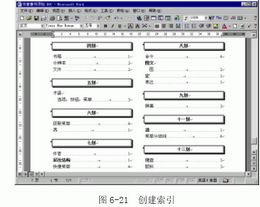
6.4.3 更改或删除索引
在标记了索引项和创建了索引后,用户还可以对它们作一些修改
或者删除它们。更改或删除索引的步骤如下:
(1)如果文档中的索引项没有显示出来,单击【常用】工具栏
中的【显示/隐藏编辑标记】按钮 。
。
(2)定位到要更改或删除的索引项。
(3)如果要更改索引项,更改索引项引号内的文字即可编辑或
者设置索引项的格式,如图6-22 所示。
(4)如果要删除索引项,连同{}符号选中整个索引项,然后按
Delete 键。
6.4.4 更新索引
在更改了索引项或者索引项所在的页码发生了改变后,用户应该
更新索引以适应所作的改动。
更新索引的方法是在希望更新的索引中单击鼠标右键,此时会弹
出一个快捷菜单,单击快捷菜单中的【更新域】菜单项即可更新索
引。
用户也可以利用创建索引的方法更新索引,新创建的索引完成
后,会弹出一个对话框询问是否替换原有的索引,用户选择【确定】
即可。
如果觉得《使用word索引》Word教程,word2003教程,word2007教程,word视频教程不错,可以推荐给好友哦。
 相关 Word教程文章
相关 Word教程文章- ·上一篇:自动完成Word 日常任务
- › 使用word文档结构图
- › 使用word大纲视图
- › 使用word索引
 中查找"使用word索引"更多相关内容
中查找"使用word索引"更多相关内容 中查找"使用word索引"更多相关内容
中查找"使用word索引"更多相关内容- 在soso中搜索相关文章:使用word索引
- 在搜狗中搜索相关文章:使用word索引
 分类导航
分类导航 Word教程推荐
Word教程推荐 您现在的位置:
您现在的位置: 
